
Основы работы с операционной системой Windows 7 (Администрирование ОС Windows7, основные задачи и принципы)
Содержание:
Введение
Всем хорошо известна корпорация Microsoft, более 15 лет активно используется на Российском рынке. Крупные предприятия, государственные учреждения и школы постепенно переходят на использование операционной системы Microsoft.
С 22 октября 2009 года поступила в продажу новая операционная система Windows 7. Новая ОС пришла на смену старой – неудавшейся программе предыдущих лет – Windows Vista, которая , при всех страданиях компании-разработчика, потерпела неудачу (не оправдала надежды).
Windows 7 оправдала ожидания рынка. Среди потребителей эта версия расходилась как «горячие пирожки». Объем продаж возрос по сравнению с предыдущими версиями и составил 240 миллионов единиц.
Тема курсовой работы – основы работы с операционной системой, актуальна в силу ежегодного роста и развития компьютерной техники. На сегодняшний день операционные системы используются не только на компьютерах крупных компанию, но и на телефонах, планшетах как больших так и частных (индивидуальных) предпринимателях.
В настоящее время широко распространяются домашние сети, сети малого офиса, удаленные доступы, крупные компании и т.д.
Цель данной работы является возможность выявить основные особенности операционной системы ОС Windows 7. Возможность администрирования и решения сложных задач поставленных сегодняшним ритмом жизни. Необходимость администрирования относится к системе управления, как самими пользователями, так и другими устройствами задействованными в межсетевом пространстве. Это и группа пользователей, множество папок и файлов, системы безопасности , устройства печати и сканирования.
Для раскрытия темы курсовой работы необходимо решить ряд задач:
- определить восстребованность ОС Windows 7;
- принципы администрирования данной системы;
- определить сетевые возможности и её особенности и разновидности.
Научно-технический прогресс стал развиваться быстрыми темпами и это привело к тому, что стало невозможным вносить в MS DOS необходимые принципиальные усовершенствования. Поэтому корпорация Microsoft пошла по пути создания нового семейства операционных систем, под единым названием Windows (в переводе с анг. «Окна). Данная система, по мнению разработчиков, должна была обеспечить должный сервис как для пользователей, так и для разработчиков. Эта система была в состоянии поддерживать многозадачность, обеспечить защиту данных и в полном объеме эффективно использовать новые современные микропроцессоры. И сами разработчики и большинство пользователей полностью оценили все достоинства предложенных к использованию операционных систем. Даже в настоящее время данные операционные системы остаются самыми распространенными и популярными Microsoft Windows.
Windows 95 были самой первой операционной системой этого класса, получившей широкое распространение и популярность. Начиная с 1995 года выпущенные до этого Windows 3.x и Windows for Workgroups, которые по факту были только операционными оболочками с графическим интерфейсом и использовали в своей работе только однозадачную операционную систему DOS, перестали практически использовться.
Windows 95 представляет собой 32-разрядную, многозадачную операционную систему. Её отличает от ее предшественников достаточно простой и очень удобный графический интерфейс. Такие упрощения, не меняющие качества, обеспечили доступность, простоту и удовольствие общения даже не очень подготовленного ипользователя с компьютером. В 1998 году появилась более современная операционная система Windows 98 ( windows98), которая учла все недочеты предыдущей системы и стала продолжением Windows 95. Ее внутренняя структура подверглась значительной переработке. Для новой системы стали характерны следующие характеристики : увеличилась скорость выполнения программ, стала возможным поддерживать связь между несколькими мониторами, поддержка универсальной последовательной шины (USB), упростилась установка нового оборудования без постоянной перезагрузки компьютера, была обеспечена поддержка современных протоколов передачи информации между различными устройствами, более широкая, чем прежде, было установлено взаимодействие с Интернетом.
За Windows 98 была разработана операционная система Windows Me ( windowsme) которая пополнила семью Windows 9x. Данная система была технически усовершенствована и разработчики внедрили много совершенно новых технических возможностей. Среди них были программы позволяющие восстановить информацию после технических сбоев. Улучшение коснулось также расширению возможностей работы с мультимедиа и т.д.
Одновременно с Windows 9x, с 1993 года, разрабатывалась корпоративная операционная система нового поколения Windows NT (NT - New Technology (Новая технология)). Уже с момента создания она позиционировалась как абсолютно совершенная и проектировалась с учетом всех новых и современных требований, предъявляемых к операционным системам нового ряда. К ним относятся: расширяемость, переносимость, надежность, совместимость, производительность. Эти возможности были получены в результате применения самой передовой технологии структурного проектирования, такой как клиент-сервер, микроядра, объекты.
Принципиальным отличием от Windows 9x, в которой была реализована многозадачность без вытеснения, в Windows NT стал использоваться механизм многозадачности с вытеснением.
Windows NT поддерживает симметричную многопроцессорную организацию вычислительного процесса, в соответствии с которой операционная система может выполняться на любом свободном процессоре или на всех процессорах одновременно, разделяя память между ними. Учитывая, что многозадачность реализуется на уровне нитей, разные части одного и того же процесса могут действительно выполняться параллельно.
Этот документ представляет собой свод норм, которым следует Московская Биржа (в том числе члены ее органов управления, должностные лица и работники) при раскрытии информации и (или) предоставлении информации акционерам и иным заинтересованным сторонам. В частности, в Информационной политике Московская Биржа определила: основные цели и принципы раскрытия Московской Биржей информации в качестве эмитента ценных бумаг; группы раскрываемой информации, в том числе перечень информации, которую Биржа вправе раскрывать добровольно, и порядок раскрытия информации; порядок взаимодействия Московской Биржи с заинтересованными сторонами, в том числе круг лиц, осуществляющих коммуникации; порядок предоставления доступа к информации и документам Московской Биржи.
Внедрение Информационной политики направлено на предоставление заинтересованным сторонам дополнительных возможностей для реализации их прав и интересов, а также повышение эффективности информационного взаимодействия Московской Биржи со всеми заинтересованными сторонами.
В качестве методологии, по которой Московской Биржей проводилась оценка соблюдения принципов корпоративного управления, закрепленных Кодексом корпоративного управления Банка России, использовались рекомендации, закрепленные в Письме Банка России от 17 февраля 2016 года
№ ИН-06-52/8 «О раскрытии в годовом отчете публичного акционерного общества отчета о соблюдении принципов и рекомендаций Кодекса корпоративного управления».
В рамках оценки проводился анализ соответствия содержания Устава и внутренних документов, а также практики корпоративного управления и внутренних процедур Московской Биржи принципам и рекомендациям
Кодекса корпоративного управления Банка России, а также использовались результаты проверок соблюдения требований Правил листинга ЗАО «ФБ ММВБ» и Кодекса корпоративного управления Банка России, проводимых Службой внутреннего аудита Московской Биржи в течение 2015 года, рассмотренные Комиссией по аудиту Наблюдательного совета.
Анализ результатов оценки показал, что Московская Биржа соблюдает большинство принципов и рекомендаций Кодекса корпоративного управления.
Было создано отдельное структурное подразделение ответственное за управление рисками организатора торгов. Целью данного подразделения является своевременное выявление рисков, проведение их оценки и разработка мер по их снижению. Московской Биржей разработаны и утверждены Правила управления рисками организатора торгов, которые, в частности, устанавливают:
- Принципы организации системы управления рисками, связанными с осуществлением деятельности Компании;
- Принципы и цели управления рисками, связанными с
осуществлением деятельности организатора торговли.
- Правила управления рисками, связанными с осуществлением деятельности организатора торговли:
- Классифицируют риски, присущие Московской Бирже;
- Устанавливают порядок и сроки проведения проверок эффективности управления рисками.
В Windows XP появилось множество средств для индивидуальных домашних пользователей, в том числе поддержка профессиональной работы с цифровым мультимедиа -цифровыми изображениями, музыкой, видео, DVD-файлами, а также многие другие возможности.
В настоящее время последней разработкой компании Microsoft является ОС Windows 7. Корпорация Microsoft планировала разработку операционной системы Blackcomb, которая была переименована в Vienna, а затем стала известна как Windows 7, с 2000 года. Blackcomb должна была заменить Windows XP, но стала преемницей Vista. В октябре 2008 года Windows 7 стало официальным названием ОС. Ожидалось, что финальная версия Windows 7 выйдет во второй половине 2009 года, однако позже Microsoft назвала в качестве срока начало 2010 года. В конце октября 2008 Microsoft продемонстрировала Windows 7. Позднее вышли бета-версия и релиз-кандидат ОС. Окончательная версия системы появилась 22 июля. Windows 7, в том числе и российская версия, появилась в магазинах 22 октября 2009 года.
1.1. Востребованность ОС
Администрация западного блога, носящего имя Technologizer и посвященного компьютерным технологиям, провела опрос на тему: «Кого удовлетворила новая операционная система Windows 7». В исследовании принимали участие более пятистах человек, которые пользовались до этого операционными системами Windows XP и Windows Vista. Причем опрошенными были те пользователи, кто в первых рядах познакомился с Windows 7. По результатам исследований, 70 процентов пользователей отметили, что «Windows 7 их весьма удовлетворила», 24 процента – «удовлетворила в какой-то степени» и лишь 6 процентов не вкусили новшеств новинки.
Пользователи, перешедшие с Windows Vista, удовлетворились на 1 процент больше, чем пользователи Windows XP, а общее соотношение составило 95 процентов и 94 соответственно. 99 процентов пользователей, работавших ранее на Windows XP, заметили преимущества Windows 7 (61% – очень довольны, а 33% – просто довольны). ОС Windows Vista же проиграла в соотношении показателей – 79% и 16%, соответственно.
Администрация блога также опросила пользователей: «вернутся ли они обратно на старую операционную систему?». Больше половины совершенно точно решили оставить свой персональный компьютер под управлением ОС Windows 7. Большое количество пользователей Windows XP еще не определились с выбором.
1.2. Администрирование ОС Windows 7: основные задачи и принципы, сетевые возможности
- Непрерывность;
- Комплексность;
- Актуальность;
- Адекватность;
- Непротиворечивость. (разграничение доступа, настроек процессов);
- Формальный подход. Применение методик (инструкций, положений, приказов, РД и прочих рекомендательных документов) и четких концептуальных принципов при постановке задач администрирования и их реализации;
- Подконтрольность.
1.3. Сетевые возможности администрирования
Домашняя группа — это новая функция в Windows 7, с помощью которой любой пользователь может настроить доступ к файлам или принтеру в домашней сети. Достаточно, чтобы получить доступ к файлам и принтерам на других компьютерах домашней сети. (Домашняя группа — это название соответствующей функции по организации домашней сети.) Например, если требуется напечатать документ, идти к другому компьютеру, к которому подключен принтер, теперь не нужно, а доступ к файлам, хранящимся на домашнем компьютере, можно получить и с другого компьютера или ноутбука.
В процессе настройки или присоединения к домашней группе можно выбрать библиотеки и принтеры, которые требуется использовать совместно, или с легкостью изменить их. Домашнюю группу лучше защитить паролем. Создание домашней сети и обеспечение общего доступа к файлам стало очень простым. Теперь все компьютеры, находящиеся в домашней сети, можно добавить в «Домашнюю группу» для получения доступа к определенным данным с любого домашнего ПК.
Так, например, если на вашем стационарном компьютере хранится музыкальная коллекция, вы с легкостью сможете прослушать любую композицию с ноутбука».
При этом домашняя сеть находится под строжайшей защитой, и проникнуть в нее посторонним лицам достаточно сложно. Для добавления компьютера в «Домашнюю группу» необходимо знать пароль, который автоматически генерируется системой при первой активации функции «Домашняя группа».
2. Создание домашней группы
2.1. Домашняя группа
Домашняя группа представляет собой доступ к файлам и принтерам в существующей сети. Сначала в центре управления сетями и общим доступом на панели управления нужно проверить, что для текущего сетевого размещения установлен параметр «Домашняя сеть». Это необходимо потому, что домашняя группа работает только в домашних сетях. Чтобы изменить сетевое размещение, просто щелкните текущий параметр и выберите любой другой. (Однако не следует устанавливать параметр «Домашняя сеть» для публичной сети. Обычно она не является безопасной.)
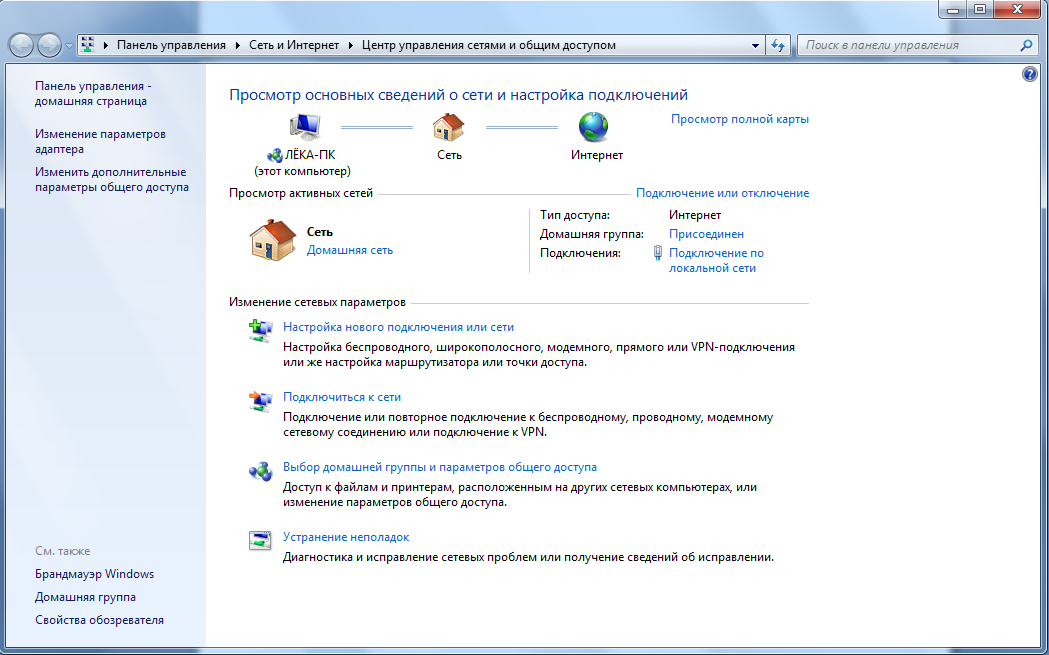
Рис. 1. Управления сетями и общим доступом для определения сетевого размещения
В новой ОС Windows 7 программисты Microsoft совместили надежную систему безопасности с более простым интерфейсом создания папок общего доступа.
Функция «Домашняя группа» позволяет за несколько минут или даже секунд создать папки общего доступа, доступные пользователям локальной сети и надежно защищенные паролем. Эта функция есть во всех версиях ОС Windows 7.
2.2. Присоединение к домашней группе или ее создание
Чтобы создать домашнюю группу, нужно открыть элемент «Домашняя группа» на панели управления и нажать кнопку - Создать домашнюю группу. Затем добавить каждый из имеющихся дома компьютеров в домашнюю группу. Для этого открыть элемент «Домашняя группа» на панели управления и выбрать - Присоединиться.

Рис. 2. Создание домашней группы
Для доступа к группе применяется единый пароль, что значительно упрощает ее создание и подключение к ней.
Для того чтобы папки на этих компьютерах были доступны каждому из компьютеров, необходимо зайти в настройки домашней группы на одном из них.
Следует учитывать, что окно появится лишь в том случае, если в сети не создано ни одной группы. В противном случае компьютер лишь может присоединиться к существующей группе, создание двух домашних групп в одной подсети невозможно.
Затем, после клика на «создать домашнюю группу», системой будет задан вопрос о том, к какому типу личного содержимого пользователь хочет предоставить пользователям общий доступ в домашней группе.
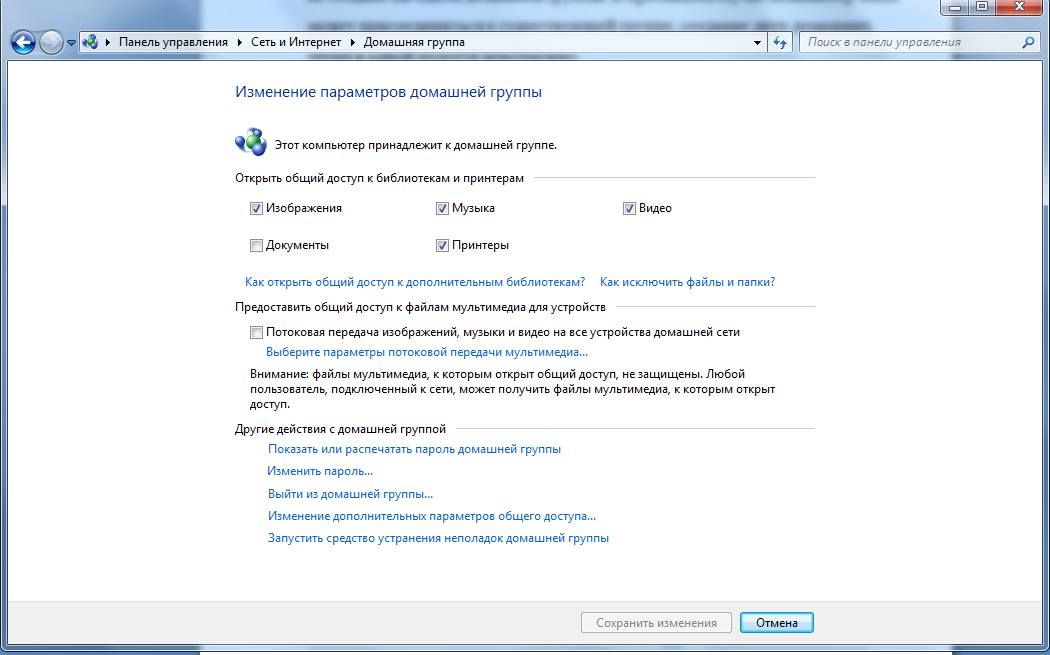
Рис. 3. Изменение параметров домашней группы
После выбора нужных папок для общего доступа система автоматически сгенерирует пароль для домашней группы, и работа мастера настройки будет завершена. Это не значит, что пользователи домашней сети будут автоматически добавлены в домашнюю группу. Им необходимо иметь пароль, чтобы присоединиться к домашней группе или просматривать и получать доступ к файлам, принадлежащим ей.
Предоставленный «Домашней группой» пароль, можно потом изменить по нужде. Если сменить пароль домашней группы, то при вводе его на одном компьютере он будет автоматически изменен на всех остальных компьютерах данной группы. Даже если забыть пароль для домашней группы, то его можно посмотреть его на любом компьютере, входящем в домашнюю группу. Для этого нужно нажать кнопку Пуск и перейти в Панель управления, набрать домашняя группа в поле для поиска, щелкнуть элемент Домашняя группа, а затем выбрать команду «Показать или распечатать» пароль домашней группы.
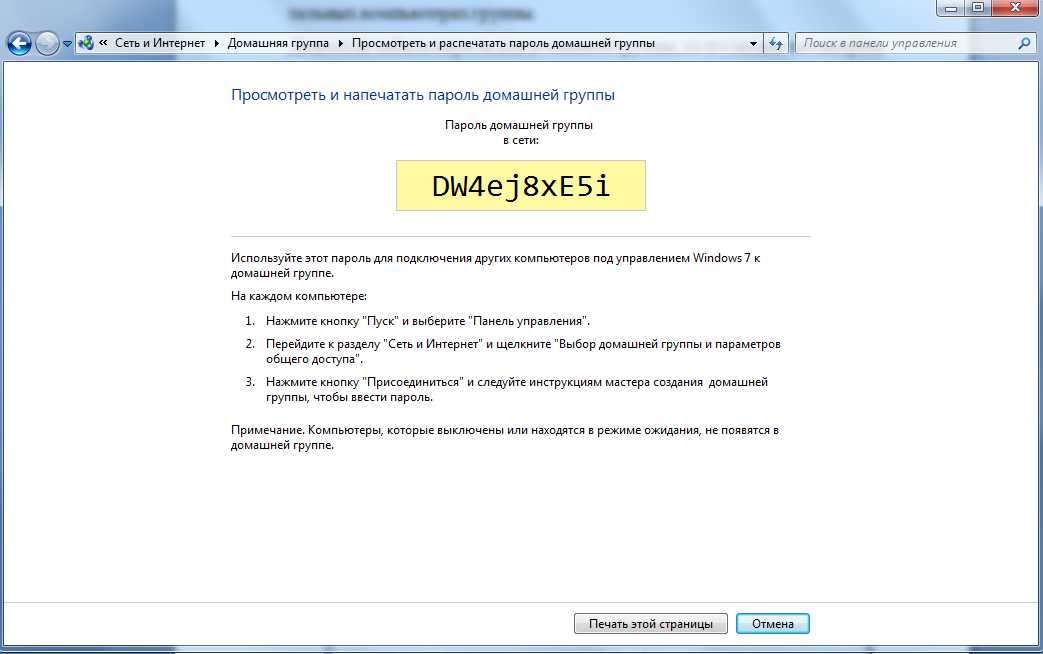
Рис. 4. Создание пароля и завершение работы мастера
Теперь любой компьютер, входящий в подсеть ПК, на котором создана домашняя группа, может присоединиться к существующей группе.
Как только в Центре управления сетями напротив подключения появится строка « Готов к присоединению», компьютер может быть присоединен к существующей домашней группе.

Рис. 5. Присоединение к домашней группе
После клика по кнопке – «Присоединиться» юзеру предстоит выбрать папки для общего доступа, а затем система запросит пароль группы. Следует отметить еще раз, что пароль домашней группы можно посмотреть на любом из компьютеров, входящих в домашнюю группу.
То есть применяется децентрализованная система распределения пароля, что упрощает работу в домашних сетях, где компьютеры часто бывают выключены.
После успешного присоединения к домашней группе у каждого из компьютеров в проводнике появится строка Компьютеры домашней группы. В ней будут находиться компьютеры, входящие в виртуальную сеть.
При щелчке на выбранном компьютере пользователь получит доступ к папкам, которые разрешены для общего доступа настройками этого компьютера.
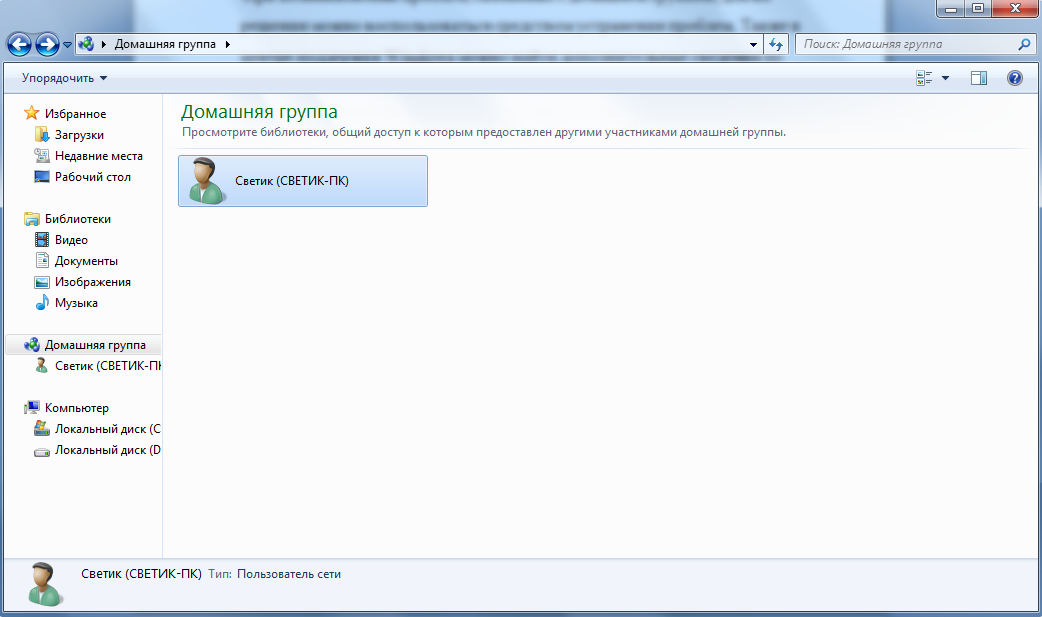
Рис. 6. Домашняя группа
Также следует обратить внимание на то, что для всех пользователей сети по умолчанию действуют одинаковые правила. Поэтому для более детального управления общими папками необходимо указывать в свойствах общего доступа интересующей папки необходимые критерии.
Общий доступ отлично сочетается с еще одной новой функцией Windows 7 — созданием библиотек. Если пользователь открывает доступ к своей библиотеке, то другие пользователи получат доступ ко всем файлам. Она позволяет открывать доступ не только к папкам и библиотекам, но также к принтерам и многофункциональным устройствам.
2.3. Особенности ОС Windows 7
Windows 7 Максимальная – это самый идеальный вариант.. Здесь можно сочетать работу и развлечения, и при этом не надо совершать каких-либо усилий, ведь Windows 7 Ultimate создан специально для упрощения пользования. Самый безопасный выпуск, плюс ко всему самый гибкий (поддерживает 35 языков).
Версия Windows 7 Домашняя базовая (Windows 7 Home Basic) для домашнего пользования. В ней отсутствуют некоторые ограничения, налагаемые на Windows 7 Starter, но в то же время под этой ОС пользователям недоступны многие функции, включённые в Windows 7 Home Premium. В версии Home Basic не будет поддержки интерфейса Aero Glass. Кроме того, в этой версии нет всех эффектов Aero-десктопа, "премиум"-игр, а также ряда других функций.
ОС Windows 7 Starter упрощает работу с ноутбуками, сокращая время ожидания, количество нажатий, упрощает процедуру подключения к сети. Windows 7 Starter сочетает в себе последние достижения в области надежности и скорости выполнения операций с традиционным удобством и широкими возможностями совместимости операционных систем Windows.
3. Анализ Microsoft Windows 7
3.1. Уязвимость Microsoft Windows 7
90% критических уязвимостей в Windows 7 могут быть закрыты посредством использования учетной записи стандартного пользователя взамен записи администратора.
Согласно анализу уязвимостей Microsoft за 2009 год (PDF), проведенному BeyondTrust, лишения пользователя прав администратора также может защитить от использования всех дыр в защите Office, обнаруженных в прошлом году, 94% уязвимостей Internet Explorer и 100% уязвимостей IE8, обнаруженных в прошлом году, и 64% от всех уязвимостей в продуктах Microsoft, обнаруженных за этот отрезок времени.
С удалением прав администратора связано несколько компромиссов. Вице-президент по управлению BeyondTrust Саурабх Бхатнагар (Saurabh Bhatnagar) сказал, что, например, обычные пользователи чаще всего не смогут устанавливать программное обеспечение и использовать приложения, которые требуют повышенных привилегий.
В Vista компания Microsoft добавила технологию User Account Control (UAC), чтобы ограничить пользователей в использовании определенных приложений.
Когда вы сталкиваетесь с чем-то, что требует повышенных привилегий, от вас потребуют предоставить ваши администраторские учетные данные для входа в систему, но в большинстве корпоративных конфигураций у обычных пользователей их нет – сказал директор по маркетингу BeyondTrust Скотт МакКарли (Scott McCarley). Он также добавил, что недавние изменения в UAC в Windows 7 не затронули обычных пользователей.
BeyondTrust предлагает продукт под названием Privilege Manager, который позволяет пользователям запускать процессы, которые обычно требуют повышенных привилегий, без необходимости использования прав администратора.
Директор отделения Windows Client Product Management Пол Кук (Paul Cooke) в ответ на просьбу прокомментировать выводы, сделанные в отчете, сказал, что компания действительно позволила пользователям выполнять дополнительный набор операций Windows без необходимости работать с правами администратора .
Мы считаем, что работа пользователей в режиме стандартного пользователя является хорошей практикой для Windows, ее экосистемы и всех наших пользователей” – сказал он. “Мы надеемся, что с помощью UAC независимые поставщики программного обеспечения продолжат адаптировать свои приложения под работу с правами обычных пользователей.
При составлении отчета BeyondTrust проанализировали около 75 бюллетеней безопасности, опубликованных Microsoft за прошлый год, которые устранили в общем счете около 200 уязвимостей.
3.2. Особенности версий ОС Windows 7
Осуществление доступа к приложениям в ОС Windows 7 Ultimate (Максимальная).
1. Необходимо открыть виртуальную машину, если она еще не запущена. В папке «Виртуальные машины» нажимаем правой кнопкой на имени виртуальной машины и из контекстного меню выбираем команду Открыть.
2. Устанавливаем приложение. Например, если приложение находится на CD или DVD диске, вставляем его в каретку привода. Если программа автозапуска откроется на хостовой машине – закрываем ее окно. На гостевой операционной системе открываем DVD диск и устанавливаем программное обеспечение. Открывать на хостовой системе можно не только приложения, которые были установлены на виртуальной машине, а даже те приложения, которые входят в состав самой операционной системы.
3. После того, как приложение будет установлено, выходим из учетной записи пользователя гостевой операционной системы и закрываем виртуальную машину.
4. Открываем приложение на хостовой операционной системе. Для этого заходим в меню «Пуск», открываем «Все программы», переходим к «Windows Virtual PC», и открываем приложение, которое было установлено на виртуальной машине.
5. Через несколько секунд приложение откроется. Если минимизировать приложение, то оно отобразится на панели задач хостовой операционной системы как минимизированная виртуальная машина.
6. Можно использовать приложение точно так же, как если бы оно было установлено непосредственно на хостовой системе. Чтобы проверить это можно попробовать сохранить файл в приложении. Выберите опцию «Сохранить» из меню установленной программы и у вас появится возможность сохранить файл прямо на хостовой системе.
ОС Windows 7 Home Basic: список переходов.
Этот документ представляет собой свод норм, которым следует Московская Биржа (в том числе члены ее органов управления, должностные лица и работники) при раскрытии информации и (или) предоставлении информации акционерам и иным заинтересованным сторонам. В частности, в Информационной политике Московская Биржа определила: основные цели и принципы раскрытия Московской Биржей информации в качестве эмитента ценных бумаг; группы раскрываемой информации, в том числе перечень информации, которую Биржа вправе раскрывать добровольно, и порядок раскрытия информации; порядок взаимодействия Московской Биржи с заинтересованными сторонами, в том числе круг лиц, осуществляющих коммуникации; порядок предоставления доступа к информации и документам Московской Биржи.
Внедрение Информационной политики направлено на предоставление заинтересованным сторонам дополнительных возможностей для реализации их прав и интересов, а также повышение эффективности информационного взаимодействия Московской Биржи со всеми заинтересованными сторонами.
В качестве методологии, по которой Московской Биржей проводилась оценка соблюдения принципов корпоративного управления, закрепленных Кодексом корпоративного управления Банка России, использовались рекомендации, закрепленные в Письме Банка России от 17 февраля 2016 года
№ ИН-06-52/8 «О раскрытии в годовом отчете публичного акционерного общества отчета о соблюдении принципов и рекомендаций Кодекса корпоративного управления».
В рамках оценки проводился анализ соответствия содержания Устава и внутренних документов, а также практики корпоративного управления и внутренних процедур Московской Биржи принципам и рекомендациям
Кодекса корпоративного управления Банка России, а также использовались результаты проверок соблюдения требований Правил листинга ЗАО «ФБ ММВБ» и Кодекса корпоративного управления Банка России, проводимых Службой внутреннего аудита Московской Биржи в течение 2015 года, рассмотренные Комиссией по аудиту Наблюдательного совета.
Анализ результатов оценки показал, что Московская Биржа соблюдает большинство принципов и рекомендаций Кодекса корпоративного управления.
Московской Биржей создано отдельное структурное подразделение ответственное за управление рисками организатора торгов. Целью данного подразделения является своевременное выявление рисков, проведение их оценки и разработка мер по их снижению. Московской Биржей разработаны и утверждены Правила управления рисками организатора торгов, которые, в частности, устанавливают:
- Принципы организации системы управления рисками, связанными с осуществлением деятельности Компании;
- Принципы и цели управления рисками, связанными сосуществлением деятельности организатора торговли.
- Правила управления рисками, связанными с осуществлением деятельности организатора торговли:
- Классифицируют риски, присущие Московской Бирже;
- Устанавливают порядок и сроки проведения проверок эффективности управления рисками.
Новый провайдер питания WMI – Позволяет управлять настройками питания с помощью сценариев Powershell 2.0 на локальной и удаленных машинах.
Заключение
Программное обеспечение достигает все нового и нового уровня. Каждое новое ПО отличается от предидущего в разы. Поэтому нужно постоянно приспосабливаться к новым ПО. Windows 7 вышел не так давно. Он существенно отличается от предидущего Windows Vista.
Особенности Windows 7 касаются того же администрирования данного компьютера.
Я выявил некоторые принципы работы данной ОС, такие как: непрерывность, комплексность, актуальность, адекватность, непротиворечивость, формальный подход (применение методик и четких концептуальных принципов при постановке задач администрирования и их реализации) и подконтрольность.
Также были изучены сетевые возможности, в частности домашней сети. В курсовой рассказывалось о том, как создается и соединяется домашняя группа.
В курсовой работе ясно видно особенности ОС Windows 7. Здесь расписывались виды ОС Windows 7 и их особенности, был проведён анализ уязвимостей данной ОС.
Список литературы
1. Shelley Gaskin, Robert L. Ferrett GO! with Microsoft Windows 7 Comprehensive; Prentice Hall - Москва, 2011. - 720 c.
2. Баула В. Г., Томилин А. Н., Волканов Д. Ю. Архитектура ЭВМ и операционные среды; Академия - Москва, 2011. - 336 c.
3. Воробьев Л. В., Давыдов А. В., Щербина Л. П. Системы и сети передачи информации; Академия - Москва, 2009. - 336 c.
4. Вычислительные системы, сети и телекоммуникации: Учебник для вузов. 2-е издание /Под ред. В.Л. Бройдо. – М.: «Альянс – Пресс», 2004 г. – 495 с.
5. Галатенко В. А. Программирование в стандарте POSIX. Курс лекций; Интернет-университет информационных технологий - Москва, 2004. - 560 c.
6. Ганеев Р. М. Проектирование интерфейса пользователя средствами Win32 API; Горячая Линия - Телеком - , 2007. - 360 c.
7. Гримов С.С Локальные сети: структура и работа. – Спб.: БХВ-Питер, 2004. – 432с.
8. Дейтел Х. М., Дейтел П. Дж., Чофнес Д. Р. Операционные системы. Часть 2. Распределенные системы, сети, безопасность; Бином-Пресс - Москва, 2011. - 704 c.
9. Коньков К. А. Устройство и функционирование ОС Windows. Практикум к курсу "Операционные системы"; Бином. Лаборатория знаний - Москва, 2008. - 208 c.
10. Магда Ю. С. UNIX для студента; БХВ-Петербург - Москва, 2007. - 480 c.
Мартемьянов Ю. Ф., Яковлев А. В., Яковлев А. В. Операционные системы. Концепции построения и обеспечения безопасности; Горячая Линия - Телеком - , 2011. - 338 c.
11. Мертенс Петер Интегрированная обработка информации. Операционные системы в промышленности; Финансы и статистика - , 2007. - 424 c.
12. Назаров С. В., Гудыно Л. П., Кириченко А. А. Операционные системы. Практикум для бакалавров; КноРус - Москва, 2012. - 376 c.
13. Операционные системы; Либроком - Москва, 2010. - 352 c.
14. Основы работы в операционной системе Windows. Практикум пользователя персонального компьютера; Феникс - Москва, 2007. - 176 c.
15. Партыка Т. Л., Попов И. И. Операционные системы, среды и оболочки; Форум - Москва, 2010. - 544 c.
16. Практикум по операционным системам; Либроком - Москва, 2010. - 328 c.
17. Свиридова М. Ю. Операционная система Windows XP; Академия - Москва, 2006. - 192 c.
18. Свиридова М. Ю. Операционная система Windows ХР; Академия - Москва, 2009. - 192 c.
19. Торчинский Ф. И., Ильин Е. С. Операционная система Solaris; Интернет-университет информационных технологий, Бином. Лаборатория знаний - Москва, 2011. - 600 c.
- Анализ и оценка средств реализации структурных методов анализа и проектирования экономической информационной системы (Анализ существующих решений для розничной торговли)
- Трудовая мотивация и адаптационный потенциал сотрудников организаций (Понятие адаптации)
- Управление поведением в конфликтных ситуациях (Теоретические аспекты исследования методов исследований конфликтов в организациях)
- Влияние кадровой стратегии на работу службы персонала (Особенности Влияния кадровой стратегии на работу службы персонала «Северо-Западное пароходство»)
- Разработка нового товара и выведение его на рынок (на конкретном примере)
- Методы выбора проектов (Инвестиционная политика предприятия ООО «Тульский мясокомбинат»)
- Международный валютный фонд: цели, функции, особенности (Современные финансовые институты)
- Финансовая политика и ее реализация в РФ (Проблемы финансовой политики РФ на современном этапе)
- Способы представления данных в информационных системах (Представление данных в системах обработки данных)
- Информация в материальном мире (Информация в современном обществе)
- Методы и средства проектирования информационных систем и технологий (Выбор средства для моделирования бизнес-процессов)
- Технология CORВA (Различие технологий распределенных объектов)

